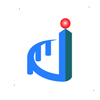固定Excel表格的大小后,在插入图片时如何使得图片自动适应表格的大小?
5个回答
展开全部
首先将需要插入图片的单元格设置到合适大小,目的是方便编辑图片大小,单元格太小的话,编辑起来非常不方便。然后点击菜单栏中插入选项卡,点击功能区中的插图后,选中下拉菜单中的图片,根据图片存储路径找到图片,双击后将图片插入到Excel中。如果插入的图片过大,请先将图片等比缩小,方便进一步操作。左键单击选中图片后,长按键盘上的Alt键,再拖动图片的定位点设置图片大小,这时候图片会自动适应单元格的大小。推荐拖动上下左右四个定位点,四个角的定位点会将图片等比放大或缩小,只能自动适应单元格三条边。怎么才能让图片随单元格大小的变化而变化只需右键单击图片,选中右键菜单中的大小和属性选项。在设置图片格式窗格中,点击大小属性,在属性中选中大小和位置随单元格而变。
已赞过
已踩过<
评论
收起
你对这个回答的评价是?
展开全部
以下代码,选择单元格执行,不管是单个单元格,还是合并的单元格,自动把粘贴板内的图片粘贴到所选单元格内,并调整大小,当图片宽高比和单元格的不一致时,自动居中摆放。
Sub 粘贴并调整图片大小()
w = ActiveCell.MergeArea.Width '获取单元格宽度
h = ActiveCell.MergeArea.Height '获取单元格高度
l = ActiveCell.Left '获取单位格左侧位置
t = ActiveCell.Top '获取单位格上侧位置
ActiveSheet.Paste '粘贴图片
With Selection.ShapeRange
.Left = l + 2 '调整图片左侧位置
.Top = t + 2 '调整图片上侧位置
.Width = w - 5 '调整图片宽度
End With
If Selection.ShapeRange.Height < h - 5 Then '当图片宽度小于单位元格宽度时
Selection.ShapeRange.Top = t + (h - Selection.ShapeRange.Height) / 2 '图片上下居中放单元格内
Else '当图片宽度天于单位元格宽度时
Selection.ShapeRange.Height = h - 5 '调整图片高度
Selection.ShapeRange.Left = l + (w - Selection.ShapeRange.Width) / 2 '图片左右居中放单元格内
End If
Selection.Placement = xlMoveAndSize '定义图片大小位置随单元格变化而变化
End Sub
Sub 粘贴并调整图片大小()
w = ActiveCell.MergeArea.Width '获取单元格宽度
h = ActiveCell.MergeArea.Height '获取单元格高度
l = ActiveCell.Left '获取单位格左侧位置
t = ActiveCell.Top '获取单位格上侧位置
ActiveSheet.Paste '粘贴图片
With Selection.ShapeRange
.Left = l + 2 '调整图片左侧位置
.Top = t + 2 '调整图片上侧位置
.Width = w - 5 '调整图片宽度
End With
If Selection.ShapeRange.Height < h - 5 Then '当图片宽度小于单位元格宽度时
Selection.ShapeRange.Top = t + (h - Selection.ShapeRange.Height) / 2 '图片上下居中放单元格内
Else '当图片宽度天于单位元格宽度时
Selection.ShapeRange.Height = h - 5 '调整图片高度
Selection.ShapeRange.Left = l + (w - Selection.ShapeRange.Width) / 2 '图片左右居中放单元格内
End If
Selection.Placement = xlMoveAndSize '定义图片大小位置随单元格变化而变化
End Sub
已赞过
已踩过<
评论
收起
你对这个回答的评价是?
更多回答(3)
推荐律师服务:
若未解决您的问题,请您详细描述您的问题,通过百度律临进行免费专业咨询